【python】PyQt5的窗口界面的各种交互逻辑实现,轻松掌控图形化界面程序

✨✨ 欢迎大家来到景天科技苑✨✨
🎈🎈 养成好习惯,先赞后看哦~🎈🎈
🏆 作者简介:景天科技苑
🏆《头衔》:大厂架构师,华为云开发者社区专家博主,阿里云开发者社区专家博主,CSDN全栈领域优质创作者,掘金优秀博主,51CTO博客专家等。
🏆《博客》:Python全栈,前后端开发,小程序开发,云原生K8S,人工智能,js逆向,App逆向,网络系统安全,数据分析,PyQt5,tkinter,Django,fastapi,flask等框架,linux,shell脚本等实操经验,网站搭建,数据库等分享。所属的专栏:PyQt5桌面应用开发,零基础到进阶应用实战
景天的主页:景天科技苑
文章目录
- PyQt5窗口交互
- 1.控件状态
- 2.控件可视化
- 3.控件是否被编辑
- 4.控件的关闭
- 5.控件交互综合案例
- 6.控件信息提示
- 7.窗口焦点控制
PyQt5窗口交互
在PyQt5中,可以使用信号和槽来处理控件的交互状态。
常见API如下所示

1.控件状态
控件状态表明了这个控件是否是可用的,比如一个按钮,通常使用灰色来表示为不可点击。在pyQt中,可以通过setEnabled()函数来设置控件的使能状态,以下代码绘制了一个无法被点击的按钮:
# 0. 导入需要的包和模块
from PyQt5.Qt import * # 主要包含了我们常用的一些类, 汇总到了一块
import sys# 1. 创建一个应用程序对象
app = QApplication(sys.argv)# 2. 控件的操作
# 2.1 创建控件
window = QWidget()# 2.2 设置控件
#设置窗口标题,默认标题是python,只有顶级控件才可以设置标题栏的标题
window.setWindowTitle("窗口是否可用")
#设置窗口大小,注意,设置的空间尺寸大小,不包含上面的标题栏
window.resize(500, 500)#创建个子控件
btn = QPushButton(window)
btn.setText("按钮")
btn.move(100,100)#设置信号与槽
btn.pressed.connect(lambda :print("按钮被点击了"))#查看按钮是否可用
print(btn.isEnabled())#设置按钮不可用
btn.setEnabled(False)#查看按钮是否可用
print("设置后",btn.isEnabled())# 2.3 展示控件
window.show()# 3. 应用程序的执行, 进入到消息循环
sys.exit(app.exec_())
运行,可见设置按钮不可用之前,按钮状态是可用的。设置之后,按钮是灰色的,不可点击

2.控件可视化
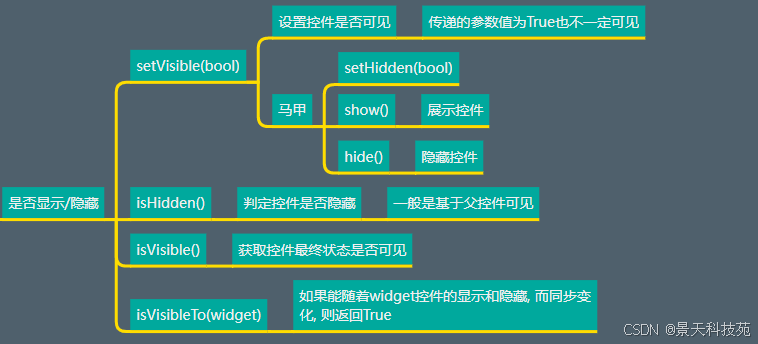
只有窗口被绘制,才会被显示出来
可以通过setVisible()来设置一个控件是否可视,以下代码创建一个按键,但是设置为不可视:
setVisible()传递的参数值为True也不一定可见,主要还要看父控件的可见性
setHidden(bool) show() hide() 本质上还是调用了setVisible()方法
如下代码展示了,当调用了窗口对象show方法,就会触发绘制事件
# 0. 导入需要的包和模块
from PyQt5.Qt import * # 主要包含了我们常用的一些类, 汇总到了一块
import sys# 1. 创建一个应用程序对象
app = QApplication(sys.argv)class Window(QWidget):#窗口绘制时,触发该事件def paintEvent(self, evt):print("窗口被绘制了")#重写了父类方法,由于我们不做绘制逻辑,让父类方法绘制,所以将父类绘制方法返回return super().paintEvent(evt)# 2. 控件的操作
# 2.1 创建控件
window = Window()# 2.2 设置控件
#设置窗口标题,默认标题是python,只有顶级控件才可以设置标题栏的标题
window.setWindowTitle("控件可视化")
#设置窗口大小,注意,设置的空间尺寸大小,不包含上面的标题栏
window.resize(500, 500)# 2.3 展示控件
window.show()# 3. 应用程序的执行, 进入到消息循环
sys.exit(app.exec_())
运行

当我们将show方法注释,绘制事件就不会被触发

此时,我们使用setVisible()方法,依然会触发绘制事件
#设置窗口可见
window.setVisible(True)
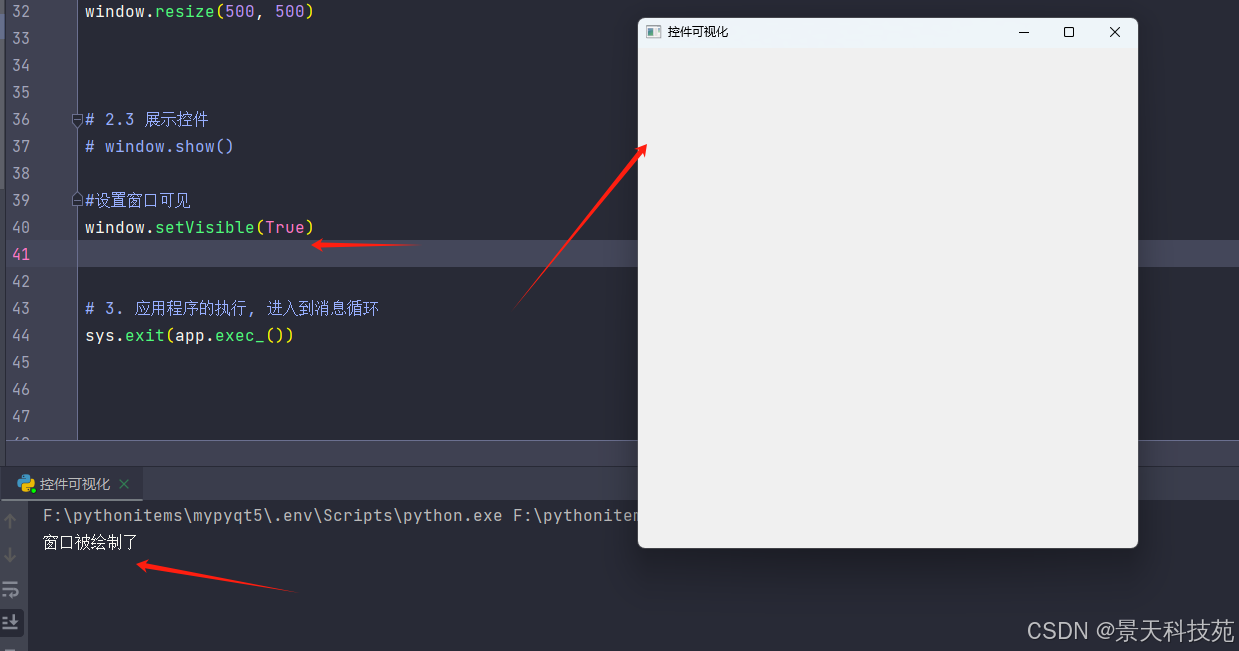
使用setHidden()方法设置窗口可见性
window.setHidden(False)
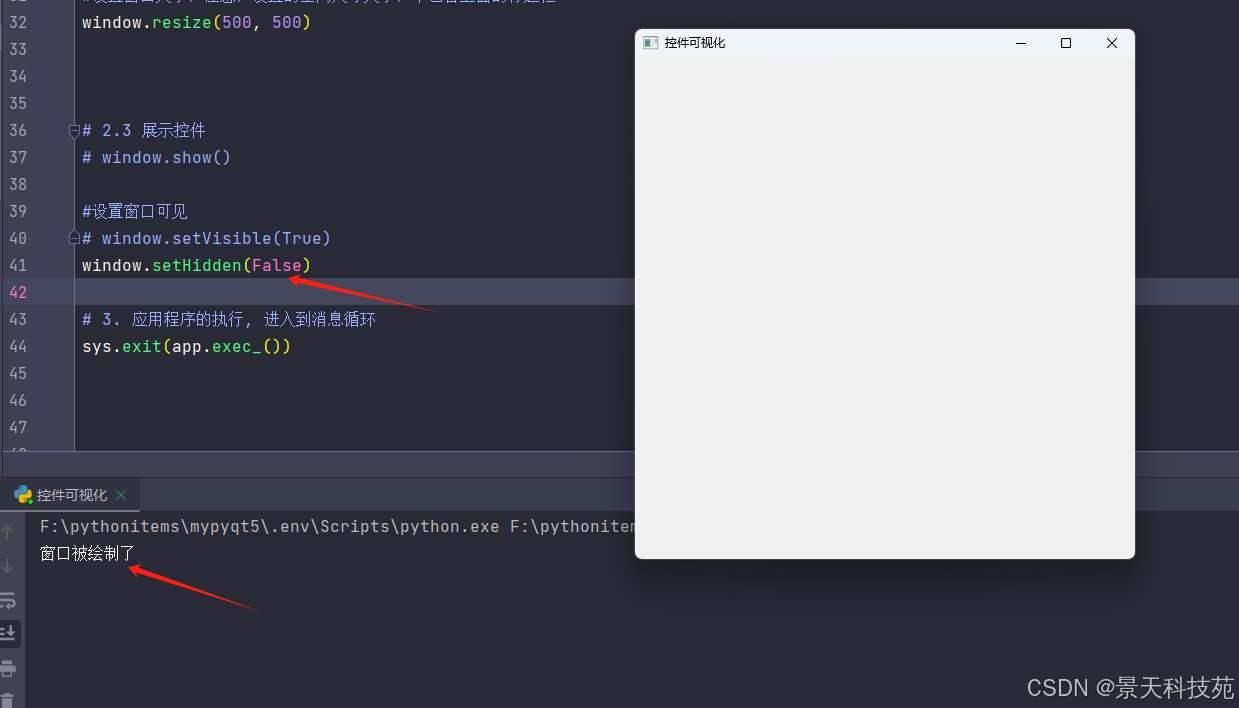
窗口绘制的时候,先绘制主窗口,再绘制子控件
# 0. 导入需要的包和模块
from PyQt5.Qt import * # 主要包含了我们常用的一些类, 汇总到了一块
import sys# 1. 创建一个应用程序对象
app = QApplication(sys.argv)class Window(QWidget):#窗口绘制时,触发该事件def paintEvent(self, evt):print("窗口被绘制了")#重写了父类方法,由于我们不做绘制逻辑,让父类方法绘制,所以将父类绘制方法返回return super().paintEvent(evt)class Btn(QPushButton):def paintEvent(self, evt):print("按钮被绘制了")#重写了父类方法,由于我们不做绘制逻辑,让父类方法绘制,所以将父类绘制方法返回return super().paintEvent(evt)# 2. 控件的操作
# 2.1 创建控件
window = Window()# 2.2 设置控件
#设置窗口标题,默认标题是python,只有顶级控件才可以设置标题栏的标题
window.setWindowTitle("控件可视化")
#设置窗口大小,注意,设置的空间尺寸大小,不包含上面的标题栏
window.resize(500, 500)#创建按钮
btn = Btn(window)
btn.setText("按钮")# 2.3 展示控件
# window.show()#设置窗口可见
# window.setVisible(True)
window.setHidden(False)# 3. 应用程序的执行, 进入到消息循环
sys.exit(app.exec_())
运行可以看到,先绘主窗口,再绘制子控件 按钮

我们也可以设置当我们点击按钮时,隐藏按钮
btn.pressed.connect(lambda :btn.hide())
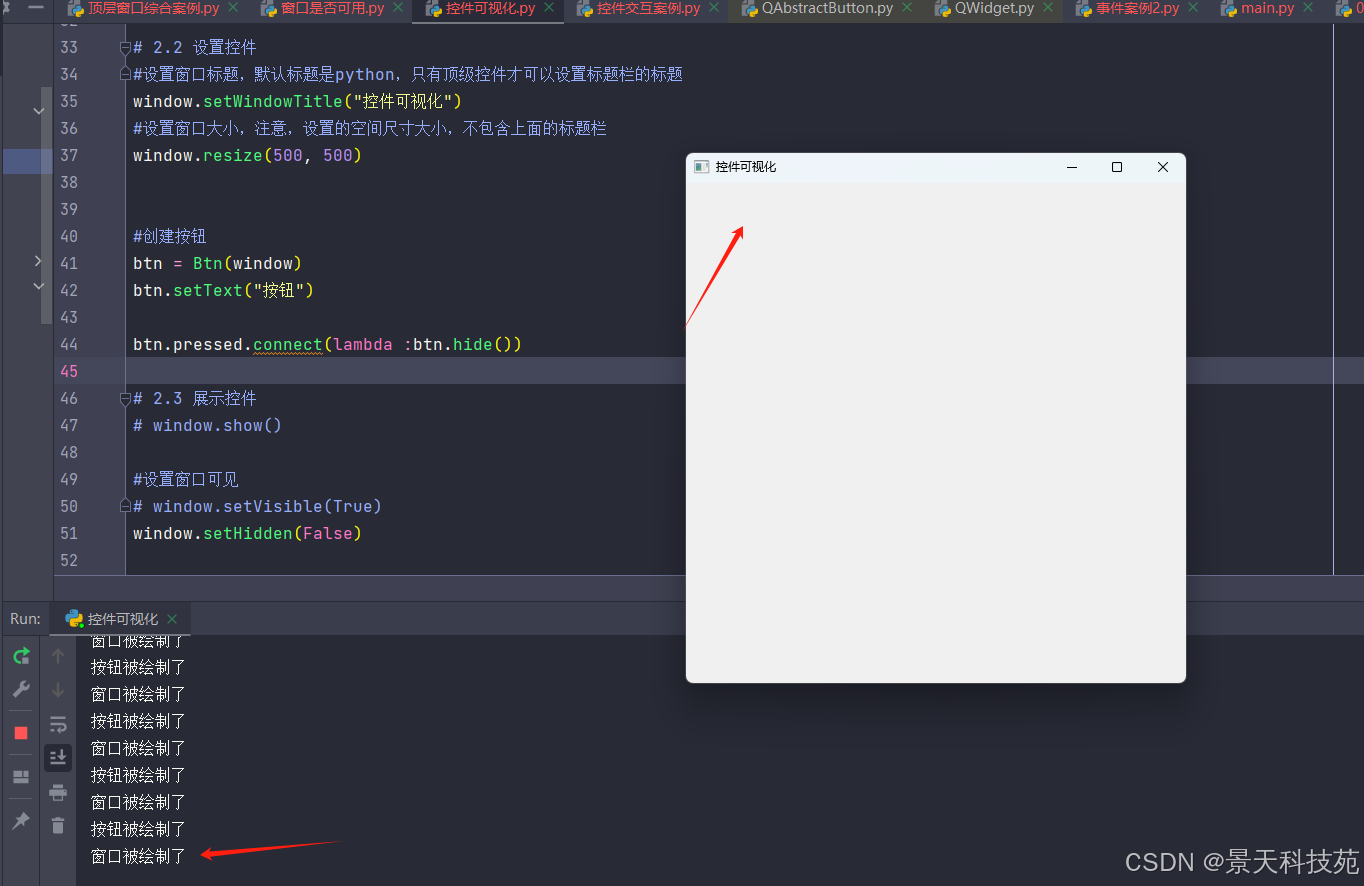
控制控件的显示和隐藏的本质是控制该控件是否被绘制
判定控件是否隐藏

isHidden() 判断控件是否设置了隐藏,如果没有设置隐藏,即使父控件不可见,该值获得的结果依然是 没有隐藏

isVisibleTo(widget)
如果能随着widget控件的显示和隐藏, 而同步变化, 则返回True

3.控件是否被编辑
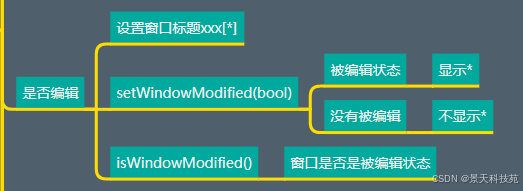
代码展示:
# 0. 导入需要的包和模块
from PyQt5.Qt import * # 主要包含了我们常用的一些类, 汇总到了一块
import sys# 1. 创建一个应用程序对象
app = QApplication(sys.argv)# 2. 控件的操作
# 2.1 创建控件
window = QWidget()# 2.2 设置控件
#设置窗口标题,默认标题是python,只有顶级控件才可以设置标题栏的标题
window.setWindowTitle("编辑窗口[*]")
#设置窗口大小,注意,设置的空间尺寸大小,不包含上面的标题栏
window.resize(500, 500)#设置窗口是被编辑状态
window.setWindowModified(True)# 2.3 展示控件
window.show()# 3. 应用程序的执行, 进入到消息循环
sys.exit(app.exec_())
设置被编辑状态,标题栏显示个星星

当没有设置为编辑状态,不显示星星

判断窗口是否处于被编辑状态
#获取窗口是否处于被编辑状态
print(window.isWindowModified())
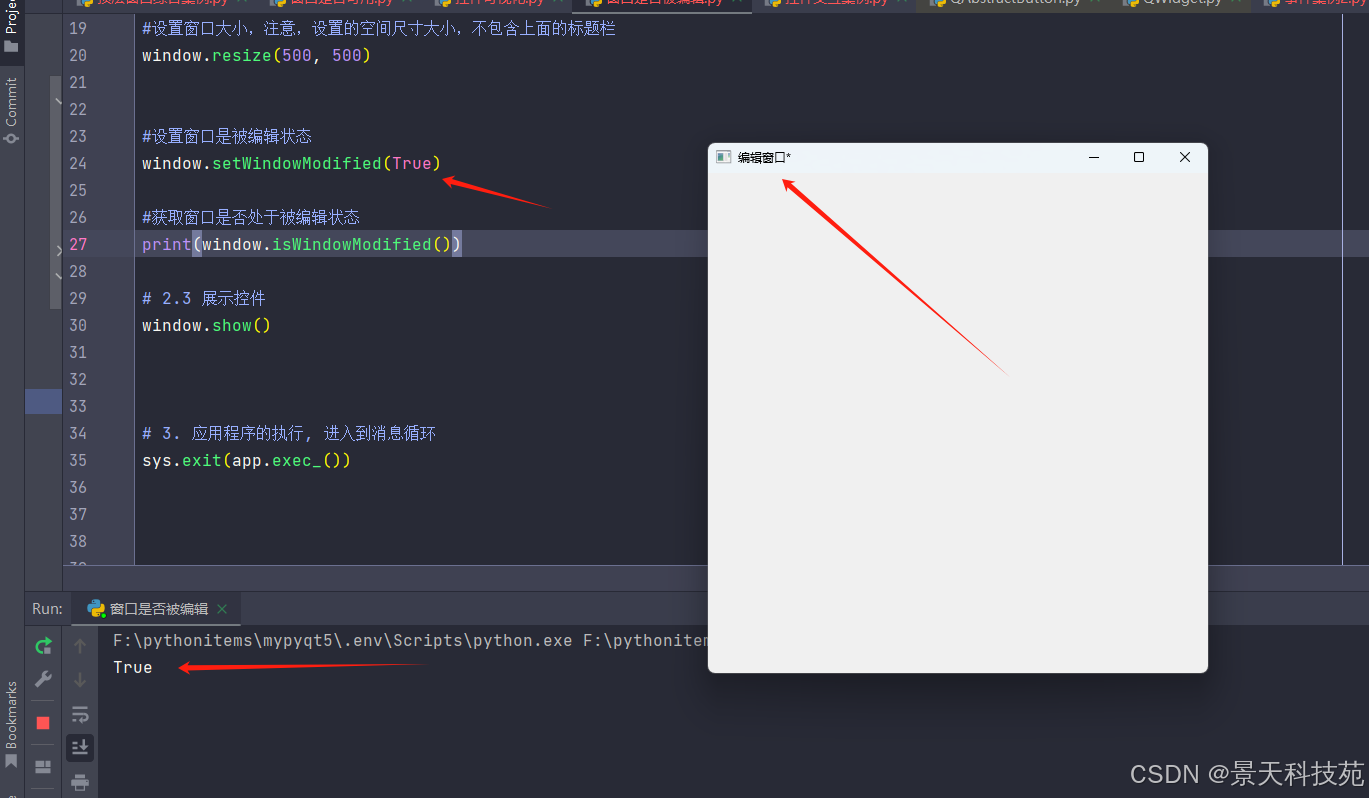
4.控件的关闭
具体API
window.close() #这种起始只是隐藏了按钮
setAttribute(Qt.WA_DeleteOnClose, True) #当设置了这个属性,设置按钮关闭时,就会释放按钮
只是关闭按钮,并不会触发destroyed事件

#设置属性
btn.setAttribute(Qt.WA_DeleteOnClose, True)
此时,关闭按钮,就会释放

5.控件交互综合案例
创建一个窗口, 包含一个文本框和一个按钮和一个标签
默认状态
标签隐藏
文本框和按钮显示
按钮设置为不可用状态
当文本框有内容时, 让按钮可用, 否则不可用
当文本框内容为jingtian时, 点击按钮则显示标签, 并展示文本为登录成功;否则为失败
代码展示
from PyQt5.Qt import *class Window(QWidget):def __init__(self):super().__init__()self.setWindowTitle("交互状态案例的学习")self.resize(500, 500)self.setup_ui()def setup_ui(self):# 添加三个子控件label = QLabel(self)label.setText("标签")label.move(100, 50)#默认让标签隐藏label.hide()#输入文本框le = QLineEdit(self)# le.setText("文本框")le.move(100, 100)btn = QPushButton(self)btn.setText("登录")btn.move(100, 150)btn.setEnabled(False)#参数值就是输入的内容def text_cao(text):print("文本内容发生了改变", text)# if len(text) > 0:# btn.setEnabled(True)# else:# btn.setEnabled(False)btn.setEnabled(len(text) > 0)#文件改变事件le.textChanged.connect(text_cao)def check():# print("按钮被点击了")# 1. 获取文本框内容content = le.text()# 2. 判定是否是jingtianif content == "jingtian":# 3. 是 -> 显示之前隐藏的提示标签, 展示文本label.setText("登录成功")else:label.setText("登录失败")#显示标签内容label.show()#设置标签尺寸自适应label.adjustSize()#点击登录按钮时触发btn.pressed.connect(check)if __name__ == '__main__':import sysapp = QApplication(sys.argv)window = Window()window.show()sys.exit(app.exec_())
运行,当没有输入时,按钮是不可用状态

输入jigntian,点击登录,显示登录成功

输入其他内容,点击登录,显示登录失败

6.控件信息提示
一些控件当我们光标停留在上面的时候,会显示一个小框文本来提示。
提示大致分为三种,具体如下图所示

代码展示
# 0. 导入需要的包和模块
from PyQt5.Qt import *
import sys# 1. 创建一个应用程序对象
app = QApplication(sys.argv)# 2. 控件的操作
# 2.1 创建控件
# window = QWidget()
#创建主窗口,里面的子控件懒加载
window = QMainWindow()
# 懒加载
# 用到的时候, 才会创建
window.statusBar() #设置状态栏# 2.2 设置控件
window.setWindowTitle("信息提示")
window.resize(500, 500)#把窗口模式改成带问号的,窗口上下文帮助按钮
window.setWindowFlags(Qt.WindowContextHelpButtonHint)# 当鼠标停留在窗口控件身上之后, 在状态栏提示的一段文本
window.setStatusTip("这是窗口")#获取状态栏提示
print(window.statusTip())label = QLabel(window)
label.setText("社会我景天哥")
#鼠标放在标签上时,触发状态栏显示相关内容
label.setStatusTip("这是标签")#设置工具栏提示,鼠标放到标签上时,直接在旁边提示
label.setToolTip("这是一个提示标签")
#获取工具栏提示
print(label.toolTip())#设置工具栏提示时长
label.setToolTipDuration(2000)
print(label.toolTipDuration())#鼠标变成一个问号时,点击鼠标显示设置内容
label.setWhatsThis("这是啥? 这是标签")# 2.3 展示控件
window.show()
# 3. 应用程序的执行, 进入到消息循环
sys.exit(app.exec_())
当鼠标放在窗口上,状态栏显示

当鼠标放在标签上,状态栏和工具栏显示

当设置窗口模式,让鼠标变成问号,点击标签时显示

7.窗口焦点控制
当窗口中有多个控件时,鼠标焦点可能会聚焦到不同控件
焦点我们可以用鼠标点击,也可以按tab键切换
焦点在哪里,键盘输入就输入到哪里
只有获取焦点的控件,才能与用户交互

代码展示
# 0. 导入需要的包和模块
from PyQt5.Qt import *
import sys#继承,重写鼠标监听
class Window(QWidget):def mousePressEvent(self, evt):print("动态监听打印获取焦点的空间",self.focusWidget())#点击鼠标,焦点聚焦到下一个子控件# self.focusNextChild()#点击鼠标,焦点聚焦到上一个子控件# self.focusPreviousChild()#点击鼠标,焦点聚焦到下一个子控件 True是聚焦到下一个子控件,False是聚焦到上一个子控件# self.focusNextPrevChild(True)# 1. 创建一个应用程序对象
app = QApplication(sys.argv)# 2. 控件的操作
# 2.1 创建控件
window = Window()
# 2.2 设置控件
window.setWindowTitle("焦点控制")
window.resize(500, 500)le1 = QLineEdit(window)
le1.move(50, 50)le2 = QLineEdit(window)
le2.move(100, 100)le3 = QLineEdit(window)
le3.move(150, 150)#设置子控件,按下tab键获取焦点的顺序
#setTabOrder是静态方法,直接用类来调用
Window.setTabOrder(le1, le3)
Window.setTabOrder(le3, le2)#人为设置初始的焦点位置
# le2.setFocus()#设置获取焦点的方式
# le2.setFocusPolicy(Qt.TabFocus) #通过tab获取焦点
# le2.setFocusPolicy(Qt.ClickFocus) #通过鼠标点击获取焦点
# le2.setFocusPolicy(Qt.StrongFocus) #可以通过鼠标和tab键获取焦点,默认是这种方式
# le2.setFocusPolicy(Qt.NoFocus) #不能通过鼠标和tab键获取焦点,但可以通过setFocus仍可使其获得焦点# le2.setFocus()#取消焦点,这个一般配合setFocus()使用
# le2.clearFocus()# 2.3 展示控件
window.show()# print(le1)
# print(le2)
# print(le3)
#
# le2.setFocus()# 获取当前窗口内部, 所有子控件当中获取焦点的那个控件
#要获取到,必须通过设置哪个控件获取焦点,才能获取到,如果没有设置,获取到的是None
print("获取当前光标聚焦的子控件",window.focusWidget())# le1.clearFocus()# 3. 应用程序的执行, 进入到消息循环
sys.exit(app.exec_())
按tab切换光标焦点

当然,根据设置,点击鼠标也可以切换光标
相关文章:

【python】PyQt5的窗口界面的各种交互逻辑实现,轻松掌控图形化界面程序
✨✨ 欢迎大家来到景天科技苑✨✨ 🎈🎈 养成好习惯,先赞后看哦~🎈🎈 🏆 作者简介:景天科技苑 🏆《头衔》:大厂架构师,华为云开发者社区专家博主,…...

DockerCompose介绍,安装,使用
DockerCompose 1、Compose介绍 将单机服务-通过Dockerfile 构建为镜像 -docker run 成为一个服务 user 8080 net 7000 pay 8181 admin 5000 监控 .... docker run 单机版、一个个容器启动和停止问题: 前面我们使用Docker的时候,定义 Dockerfil…...

N叉树的前序遍历
Problem: 589. N 叉树的前序遍历 文章目录 思路解题过程Code 思路 前序遍历,遇到空节点返回 解题过程 对每个节点进行遍历 Code /* // Definition for a Node. class Node { public:int val;vector<Node*> children;Node() {}Node(int _val) {val _val;}Nod…...

Linux C++ 054-设计模式之外观模式
Linux C 054-设计模式之外观模式 本节关键字:Linux、C、设计模式、外观模式 相关库函数: 概念 外观模式(Facade),亦称“过程模式”。主张按照描述和判断资料来评价课程,关键的活动是在课程实施的全过程中…...

Linux - 冯-诺依曼体系结构、初始操作系统
目录 冯•诺依曼体系 结构推导 内存提高效率的方法 数据的流动过程 体系结构相关知识 初始操作系统 定位 设计目的 操作系统之上之下分别有什么 管理精髓:先描述,再组织 冯•诺依曼体系 结构推导 计算机基本工作流程图大致如下: 输入设备&a…...

成功适配!极验设备指纹HarmonyOS 鸿蒙版官方下载
近日,华为开发者大会(HDC 2024)在东莞召开。在大会开幕日的首场主题演讲中,华为宣布当前已有TOP5000应用成为鸿蒙原生应用,350+SDK已适配HarmonyOS NEXT版本。其中,极验作为其重要伙伴ÿ…...

【C++】字符串学习 知识点+代码记录
一.知识点总结 1. C风格字符串(字符数组) 字符数组存储字符串:C风格的字符串实际上是字符数组,以空字符\0作为结尾标志。字符串字面量与字符数组:字符串字面量如"Hello"被编译器视为const char*类型&#…...

尝试理解docker网络通信逻辑
一、docker是什么 Docker本质是一个进程,宿主机通过namespace隔离机制提供进程需要运行基础环境,并且通过Cgroup限制进程调用资源。Docker的隔离机制包括 network隔离,此次主要探讨网络隔离mount隔离hostname隔离user隔离pid隔离进程通信隔离 二、doc…...
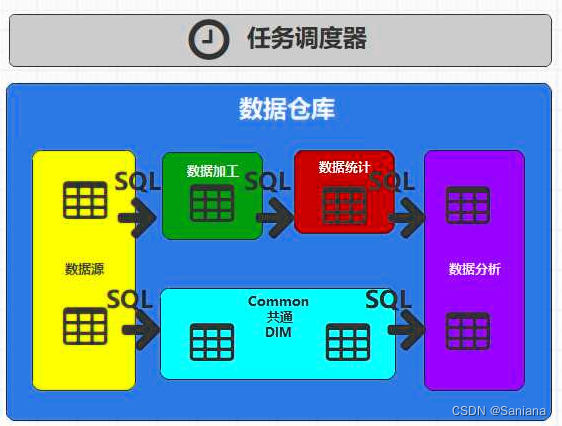
数据仓库哈哈
数据仓库 基本概念数据库(database)和数据仓库(Data Warehouse)的异同 整体架构分层架构方法论ER模型(建模理论)维度模型 何为分层第一层:数据源(ODS ER模型)设计要点日志…...

K最近邻(K-Nearest Neighbors, KNN)
K最近邻(K-Nearest Neighbors, KNN)理论知识推导 KNN算法是一个简单且直观的分类和回归方法,其基本思想是:给定一个样本点,找到训练集中与其最近的K个样本点,根据这些样本点的类别(分类问题&am…...

深度学习损失计算
文章目录 深度学习损失计算1.如何计算当前epoch的损失?2.为什么要计算样本平均损失,而不是计算批次平均损失? 深度学习损失计算 1.如何计算当前epoch的损失? 深度学习中的损失计算,通常为数据集的平均损失࿰…...

论文翻译:通过云计算对联网多智能体系统进行预测控制
通过云计算对联网多智能体系统进行预测控制 文章目录 通过云计算对联网多智能体系统进行预测控制摘要前言通过云计算实现联网的多智能体控制系统网络化多智能体系统的云预测控制器设计云预测控制系统的稳定性和一致性分析例子结论 摘要 本文研究了基于云计算的网络化多智能体预…...

Java核心(五)多线程
线程并行的逻辑 一个线程问题 起手先来看一个线程问题: public class NumberExample {private int cnt 0;public void add() {cnt;}public int get() {return cnt;} }public static void main(String[] args) throws InterruptedException {final int threadSiz…...

IDEA快速生成项目树形结构图
下图用的IDEA工具,但我觉得WebStorm 应该也可以 文章目录 进入项目根目录下,进入cmd输入如下指令: 只有文件夹 tree . > list.txt 包括文件夹和文件 tree /f . > list.txt 还可以为相关包路径加上注释...

【CPO-TCN-BiGRU-Attention回归预测】基于冠豪猪算法CPO优化时间卷积双向门控循环单元融合注意力机制
基于冠豪猪算法CPO(Correlation-Preservation Optimization)优化的时间卷积双向门控循环单元(Bidirectional Gated Recurrent Unit,BiGRU)融合注意力机制(Attention)的回归预测需要详细的实现和…...

面试高级 Java 工程师:2024 年的见闻与思考
面试高级 Java 工程师:2024 年的见闻与思考 由于公司业务拓展需要,公司招聘一名高级java工程研发工程师,主要负责新项目的研发及老项目的维护升级。我作为一名技术面试官,参与招聘高级 Java 工程师,我见证了技术领域的…...

设计模式大白话之装饰者模式
想象一下,你走进一家咖啡馆,点了一杯美式咖啡。但是,你可能还想根据自己的口味添加一些东西,比如奶泡、巧克力粉、焦糖酱或是肉桂粉。每次你添加一种配料,你的咖啡就会变得更丰富,同时价格也会相应增加。 在…...
动手学深度学习6.3 填充和步幅-笔记练习(PyTorch)
以下内容为结合李沐老师的课程和教材补充的学习笔记,以及对课后练习的一些思考,自留回顾,也供同学之人交流参考。 本节课程地址:填充和步幅_哔哩哔哩_bilibili 代码实现_哔哩哔哩_bilibili 本节教材地址:6.3. 填充和…...

函数的形状怎么定义?
在TypeScript中,函数的形状可以通过多种方式定义,以下是几种主要的方法: 1、函数声明:使用function关键字声明函数,并直接在函数名后的括号内定义参数,通过冒号(:)指定参数的类型&a…...

Windows 虚拟机服务器项目部署
目录 一、部署JDK下载JDK安装JDK1.双击 jdk.exe 安装程序2.点击【下一步】3.默认安装位置,点击【下一步】4.等待提取安装程序5.默认安装位置,点击【下一步】6.等待安装7.安装成功,点击【关闭】 二、部署TomcatTomcat主要特点包括:…...

PPT|230页| 制造集团企业供应链端到端的数字化解决方案:从需求到结算的全链路业务闭环构建
制造业采购供应链管理是企业运营的核心环节,供应链协同管理在供应链上下游企业之间建立紧密的合作关系,通过信息共享、资源整合、业务协同等方式,实现供应链的全面管理和优化,提高供应链的效率和透明度,降低供应链的成…...
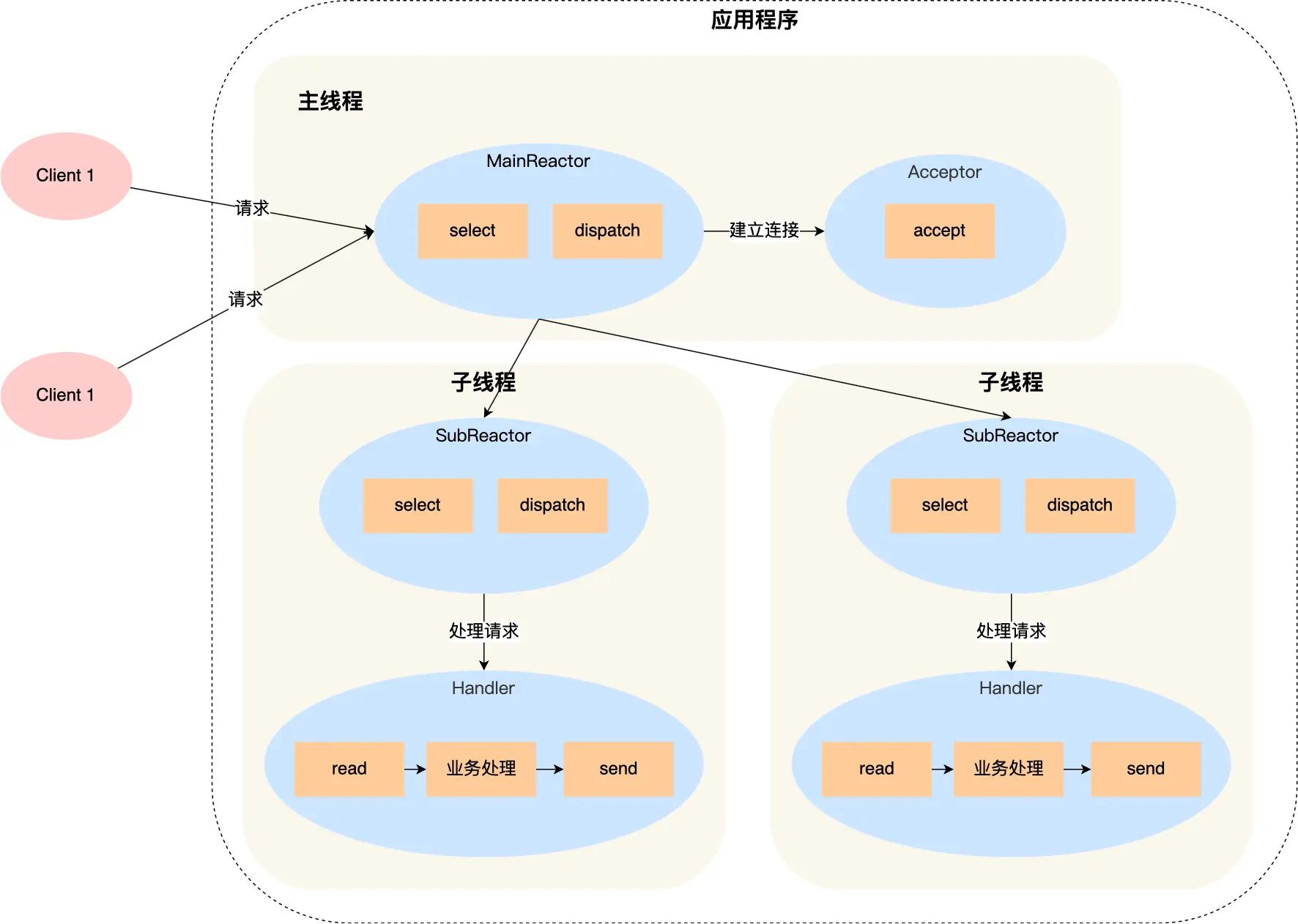
select、poll、epoll 与 Reactor 模式
在高并发网络编程领域,高效处理大量连接和 I/O 事件是系统性能的关键。select、poll、epoll 作为 I/O 多路复用技术的代表,以及基于它们实现的 Reactor 模式,为开发者提供了强大的工具。本文将深入探讨这些技术的底层原理、优缺点。 一、I…...

2025年渗透测试面试题总结-腾讯[实习]科恩实验室-安全工程师(题目+回答)
安全领域各种资源,学习文档,以及工具分享、前沿信息分享、POC、EXP分享。不定期分享各种好玩的项目及好用的工具,欢迎关注。 目录 腾讯[实习]科恩实验室-安全工程师 一、网络与协议 1. TCP三次握手 2. SYN扫描原理 3. HTTPS证书机制 二…...
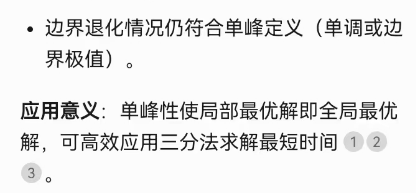
三分算法与DeepSeek辅助证明是单峰函数
前置 单峰函数有唯一的最大值,最大值左侧的数值严格单调递增,最大值右侧的数值严格单调递减。 单谷函数有唯一的最小值,最小值左侧的数值严格单调递减,最小值右侧的数值严格单调递增。 三分的本质 三分和二分一样都是通过不断缩…...

绕过 Xcode?使用 Appuploader和主流工具实现 iOS 上架自动化
iOS 应用的发布流程一直是开发链路中最“苹果味”的环节:强依赖 Xcode、必须使用 macOS、各种证书和描述文件配置……对很多跨平台开发者来说,这一套流程并不友好。 特别是当你的项目主要在 Windows 或 Linux 下开发(例如 Flutter、React Na…...

Python 高级应用10:在python 大型项目中 FastAPI 和 Django 的相互配合
无论是python,或者java 的大型项目中,都会涉及到 自身平台微服务之间的相互调用,以及和第三发平台的 接口对接,那在python 中是怎么实现的呢? 在 Python Web 开发中,FastAPI 和 Django 是两个重要但定位不…...

游戏开发中常见的战斗数值英文缩写对照表
游戏开发中常见的战斗数值英文缩写对照表 基础属性(Basic Attributes) 缩写英文全称中文释义常见使用场景HPHit Points / Health Points生命值角色生存状态MPMana Points / Magic Points魔法值技能释放资源SPStamina Points体力值动作消耗资源APAction…...

在Zenodo下载文件 用到googlecolab googledrive
方法:Figshare/Zenodo上的数据/文件下载不下来?尝试利用Google Colab :https://zhuanlan.zhihu.com/p/1898503078782674027 参考: 通过Colab&谷歌云下载Figshare数据,超级实用!!࿰…...

Java中HashMap底层原理深度解析:从数据结构到红黑树优化
一、HashMap概述与核心特性 HashMap作为Java集合框架中最常用的数据结构之一,是基于哈希表的Map接口非同步实现。它允许使用null键和null值(但只能有一个null键),并且不保证映射顺序的恒久不变。与Hashtable相比,Hash…...

【Java】Ajax 技术详解
文章目录 1. Filter 过滤器1.1 Filter 概述1.2 Filter 快速入门开发步骤:1.3 Filter 执行流程1.4 Filter 拦截路径配置1.5 过滤器链2. Listener 监听器2.1 Listener 概述2.2 ServletContextListener3. Ajax 技术3.1 Ajax 概述3.2 Ajax 快速入门服务端实现:客户端实现:4. Axi…...
